หลังจากอัปเกรดจาก iPhone 6s Plus เป็น iPhone 11 ฉันก็รู้ว่า Face ID นั้นยอดเยี่ยมแค่ไหน แต่แล้วการระบาดก็เกิดขึ้นเราทุกคนเริ่มสวมหน้ากากอนามัยตลอดเวลา Face ID ที่พิการเกือบทั้งหมดนี้
โชคดีที่ iOS 14.5 ตอนนี้คุณสามารถปลดล็อก iPhone ด้วย Apple Watch ได้เมื่อสวมหน้ากากอนามัย ให้ฉันแสดงข้อกำหนดและขั้นตอนในการดำเนินการ
สิ่งที่คุณต้องการ
- iPhone X หรือใหม่กว่าที่ใช้ Face ID
- iPhone ควรอัปเดตเป็น iOS 14.5 ขึ้นไป
- Apple Watch Series 3 หรือใหม่กว่า
- ควรอัปเดตนาฬิกาเป็น watchOS 7.4 หรือใหม่กว่า
- Apple Watch ของคุณต้องมีรหัสผ่าน คุณสามารถ เปิดใช้งาน จากแอพ Watch บน iPhone ของคุณ
- สวม Apple Watch ที่ข้อมือและ iPhone ที่จับคู่ควรอยู่ใกล้ ๆ
- สวมหน้ากากสำหรับ Face ID เพื่อตรวจจับ
- คุณสมบัติการตรวจจับข้อมือของ Apple Watch ควรเปิดอยู่ เพื่อให้แน่ใจว่าเปิดใช้งานหรือไม่ให้ไปที่แอพ iPhone Watch →รหัสผ่าน
วิธีตั้งค่าปลดล็อก iPhone ด้วย Apple Watch
- เปิด การตั้งค่า ของ iPhone แล้วแตะ รหัสประจำตัวและรหัส
- ป้อน รหัสผ่าน ของ iPhone ของคุณเพื่อตรวจสอบสิทธิ์
- เลื่อนลงและใต้ ปลดล็อกด้วย APPLE WATCH ให้เปิดใช้งาน Apple Watch
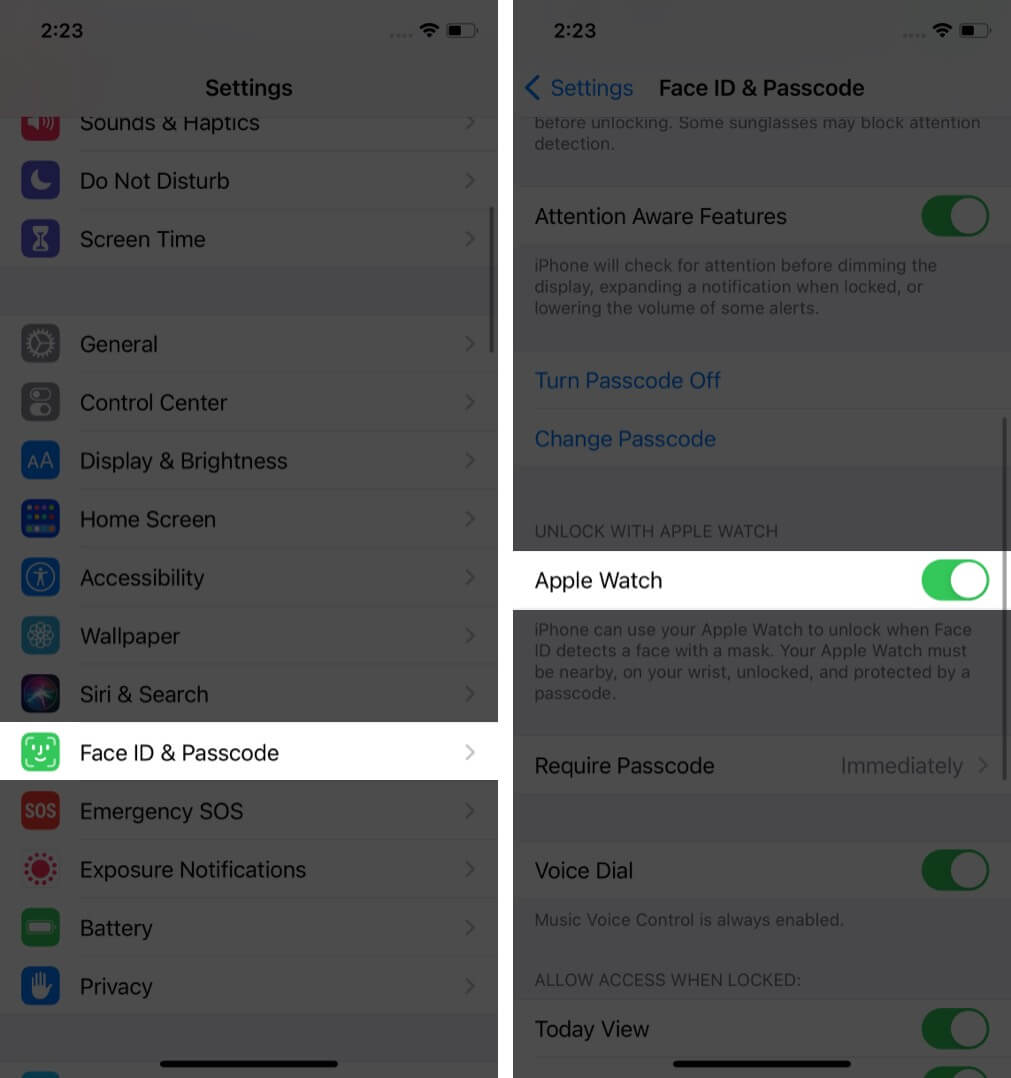
วิธีปลดล็อก iPhone ของคุณด้วย Apple Watch ของคุณ
เมื่อคุณเปิดใช้งานตัวเลือก”ปลดล็อกด้วย Apple Watch”แล้วให้มองไปที่ iPhone ของคุณเหมือนกับที่คุณทำในการใช้ Face ID ทันทีที่ Face ID ตรวจพบหน้ากากของคุณคุณจะได้รับการตอบกลับแบบสัมผัสบน Apple Watch ของคุณเพื่อยืนยันว่า iPhone ที่จับคู่ได้ปลดล็อกแล้ว

ในครั้งแรกที่คุณทำเช่นนี้ iPhone จะขอให้คุณเข้าร่วม r รหัสผ่าน หลังจากนั้นก็จะไม่ อย่างไรก็ตามคุณจะต้องป้อนรหัสผ่าน iPhone ด้วยตนเองทุกครั้งที่ถอดนาฬิกาออกจากข้อมือหรือสวมเป็นครั้งแรกในวัน
หมายเหตุ: คุณสมบัตินี้ ใช้สำหรับปลดล็อก iPhone ของคุณเท่านั้น ในการตรวจสอบสิทธิ์การชำระเงิน Apple Pay และการซื้อหรือดาวน์โหลด App Store คุณจะต้องป้อนรหัสผ่านด้วยตนเองหรือใช้ Face ID หลังจากถอดหน้ากากออกแล้ว
วิดีโอ: วิธีปลดล็อก iPhone ด้วย Apple Watch
ฉันหวังว่าคู่มือฉบับย่อนี้จะช่วยคุณได้ หากคุณเป็นเจ้าของ Mac คุณสามารถ ใช้ Apple Watch ของคุณ เพื่อปลดล็อก ได้อย่างราบรื่น ฟีเจอร์นี้มีมานานแล้ว
หากมีคำถามเพิ่มเติม ใส่ไว้ในความคิดเห็นด้านล่าง
อ่านเพิ่มเติม:
